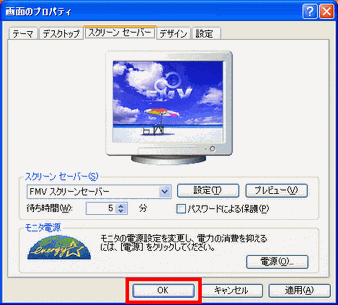Q&Aナンバー【3707-3034】更新日:2008年1月5日
このページをブックマークする(ログイン中のみ利用可)
[2004年夏モデル〜2006年秋冬モデル] 壁紙の一覧から「FMV スクリーンセーバー(FMVSaver)による生成」が消えてしまいました。
| 対象機種 | 2006年秋冬モデルDESKPOWER、他・・・ |
|---|---|
| 対象OS |
|
 質問
質問
壁紙を購入時から違うものに変更しました。
壁紙の一覧を見ると、購入時に設定されていた「FMV スクリーンセーバー(FMVSaver)による生成」が消えてしまいました。
元に戻す方法を教えてください。
壁紙の一覧を見ると、購入時に設定されていた「FMV スクリーンセーバー(FMVSaver)による生成」が消えてしまいました。
元に戻す方法を教えてください。
 回答
回答
ご購入時に設定されている壁紙は、「FMV スクリーンセーバー」と連動し、スクリーンセーバーを解除したときに表示されていた画像が、壁紙に設定されます。
画面のプロパティの「デスクトップ」タブの背景では、「FMV スクリーンセーバー(FMVSaver)による生成」が選択されています。
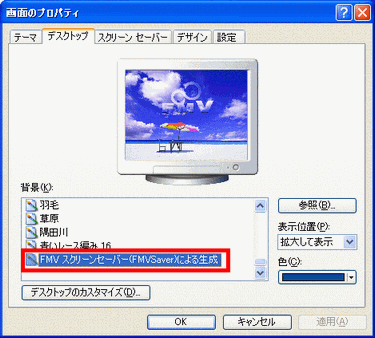
「FMV スクリーンセーバー(FMVSaver)による生成」から違う壁紙へ変更すると、「FMV スクリーンセーバー(FMVSaver)による生成」が背景の一覧から消えてしまいます。
ご購入時と同じように、背景の一覧から「FMV スクリーンセーバー(FMVSaver)による生成」を選択する場合は、次の操作を行います。

お使いの環境によっては、表示される画面が異なります。
画面のプロパティの「デスクトップ」タブの背景では、「FMV スクリーンセーバー(FMVSaver)による生成」が選択されています。
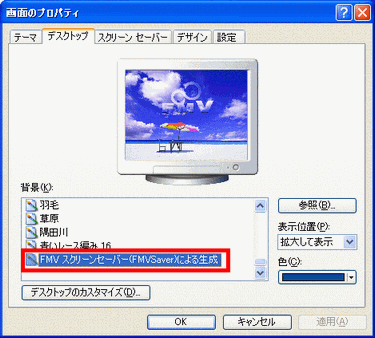
「FMV スクリーンセーバー(FMVSaver)による生成」から違う壁紙へ変更すると、「FMV スクリーンセーバー(FMVSaver)による生成」が背景の一覧から消えてしまいます。
ご購入時と同じように、背景の一覧から「FMV スクリーンセーバー(FMVSaver)による生成」を選択する場合は、次の操作を行います。

お使いの環境によっては、表示される画面が異なります。
- デスクトップの何もないところを右クリックし、表示されるメニューから「プロパティ」をクリックします。
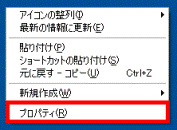
- 「画面のプロパティ」が表示されます。
「スクリーン セーバー」タブをクリックします。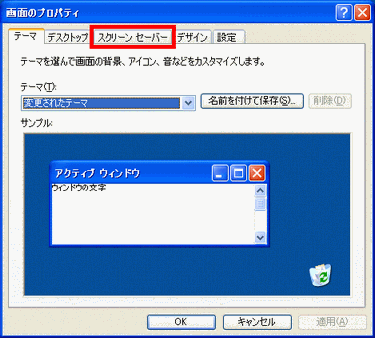
- 「スクリーン セーバー」の下の「
 」ボタンをクリックし、表示されるメニューから「FMV スクリーンセーバー」をクリックします。
」ボタンをクリックし、表示されるメニューから「FMV スクリーンセーバー」をクリックします。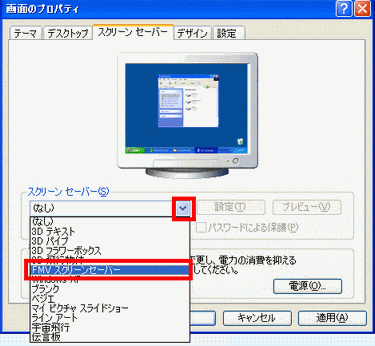

すでに、「FMV スクリーンセーバー」が選択されている場合は、次の手順に進みます。 - 「設定」ボタンをクリックします。
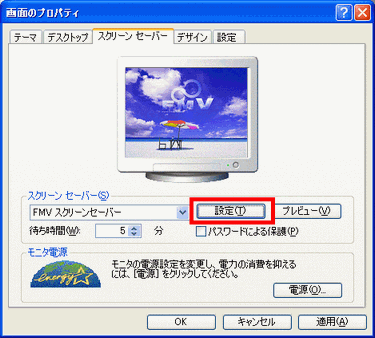
- 「FMVスクリーンセーバー」の「設定」が表示されます。
「必ず壁紙に設定する」をクリックします。
- 「OK」ボタンをクリックします。
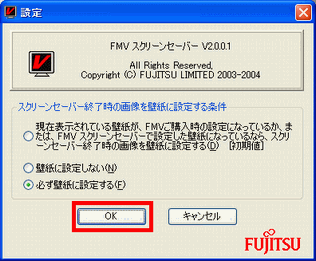
- もとの画面に戻ります。
「プレビュー」ボタンをクリックします。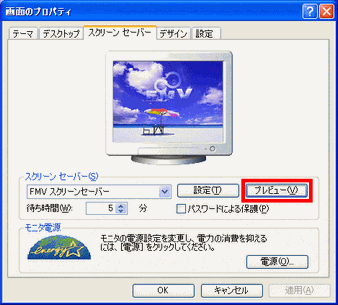
- スクリーンセーバーが始まります。
お好みの画像が表示されたら、マウスを動かしてスクリーンセイバーを止めます。 - スクリーンセーバーに連動して壁紙が変更されます。
「OK」ボタンをクリックし、画面のプロパティを閉じます。